Windows7には、WindowsXPモードと言う機能があるというので試してみることにしました。
XPモードはWindows7のProfessional/Ultimateに搭載されている機能で、私が今使っているWindows7のHomePremiumでは使えません。
これは今のPCを買うときに判っていたことで、古いPC(WindowsXP)は残っていますので、XPが必要なときはそちらを使うだけの話しです。
ところがHomePremiumでもXPを動かせる、ということをネットで見たので試してみることにしました。
もう一つ理由がありますが、それは後で述べます。
HomePremiumでWindowsXPを動作させるには、まずMSのサイトから「Windows Virtual PC」をダウンロードしインストールします。
これは、Windows7上に、仮想のPCを作るソフトです。
そして、その仮想PCに、WindowsXPをインストールすることで、XPモード(もどき)になるわけです。
もどきの場合、WindowsXPをインストールするためには、正規のWindowsXPのインストールメディアが必要です。
ちなみに、Professional/Ultimateに搭載されている正規のXPモードでは、セットアップにXPのインストールメディアは不要です。
要するに初めからWindowsXPマシンが内蔵されているわけですね。
私の場合、たまたま(?)手元に使用しなくなった(ライセンスが有効な)XPのCD-ROMがあったので、試そうと思ったわけです。
さて、Windows Virtual PCで動かせるOSは、WindowsXPのSP3ということなのですが、手元にあったメディアは初期版、言わば「SP0」でしたが、特に問題なくインストールできました。
・・・と喜んだものの、動作がものすご~く遅い。
マウスをちょっと動かしても、10~20秒後に画面上のカーソルが動くという感じで、メニューやボタンにカーソルを合わせるのに一苦労。
それでもなんとか、ネットワークの設定をして、WindowsUpdateでSP3をインストールしたところ、俄然、動作がスムーズになりました。
さらに、WindowsVirtualPCの「統合機能」を設定すると、まるでWindows7の上で動作するアプリケーションのように、WindowsXPが動くようになりました。
(↓)というわけでWindows7の上でIE8を起動し、XPモード上ではIE7を起動してみました
WindowsXPのスタートボタンも見えてますね
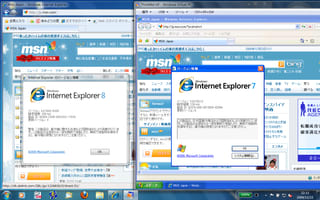
現在、Windows7には、Office2010β版をインストールしていますので、このXPモードの方に、Office2003をインストールする予定です。
これでXPモードの使い勝手なども判るでしょう。
それで、本当に使い勝手が良ければ、Professionalエディションにアップグレードする予定です。
XPモード以外にも、使いたい機能がありますので。
XPモードはWindows7のProfessional/Ultimateに搭載されている機能で、私が今使っているWindows7のHomePremiumでは使えません。
これは今のPCを買うときに判っていたことで、古いPC(WindowsXP)は残っていますので、XPが必要なときはそちらを使うだけの話しです。
ところがHomePremiumでもXPを動かせる、ということをネットで見たので試してみることにしました。
もう一つ理由がありますが、それは後で述べます。
HomePremiumでWindowsXPを動作させるには、まずMSのサイトから「Windows Virtual PC」をダウンロードしインストールします。
これは、Windows7上に、仮想のPCを作るソフトです。
そして、その仮想PCに、WindowsXPをインストールすることで、XPモード(もどき)になるわけです。
もどきの場合、WindowsXPをインストールするためには、正規のWindowsXPのインストールメディアが必要です。
ちなみに、Professional/Ultimateに搭載されている正規のXPモードでは、セットアップにXPのインストールメディアは不要です。
要するに初めからWindowsXPマシンが内蔵されているわけですね。
私の場合、たまたま(?)手元に使用しなくなった(ライセンスが有効な)XPのCD-ROMがあったので、試そうと思ったわけです。
さて、Windows Virtual PCで動かせるOSは、WindowsXPのSP3ということなのですが、手元にあったメディアは初期版、言わば「SP0」でしたが、特に問題なくインストールできました。
・・・と喜んだものの、動作がものすご~く遅い。
マウスをちょっと動かしても、10~20秒後に画面上のカーソルが動くという感じで、メニューやボタンにカーソルを合わせるのに一苦労。
それでもなんとか、ネットワークの設定をして、WindowsUpdateでSP3をインストールしたところ、俄然、動作がスムーズになりました。
さらに、WindowsVirtualPCの「統合機能」を設定すると、まるでWindows7の上で動作するアプリケーションのように、WindowsXPが動くようになりました。
(↓)というわけでWindows7の上でIE8を起動し、XPモード上ではIE7を起動してみました
WindowsXPのスタートボタンも見えてますね
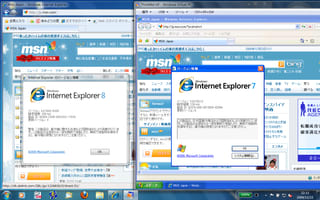
現在、Windows7には、Office2010β版をインストールしていますので、このXPモードの方に、Office2003をインストールする予定です。
これでXPモードの使い勝手なども判るでしょう。
それで、本当に使い勝手が良ければ、Professionalエディションにアップグレードする予定です。
XPモード以外にも、使いたい機能がありますので。









